Höfundur:
Peter Berry
Sköpunardag:
16 Júlí 2021
Uppfærsludagsetning:
22 Júní 2024
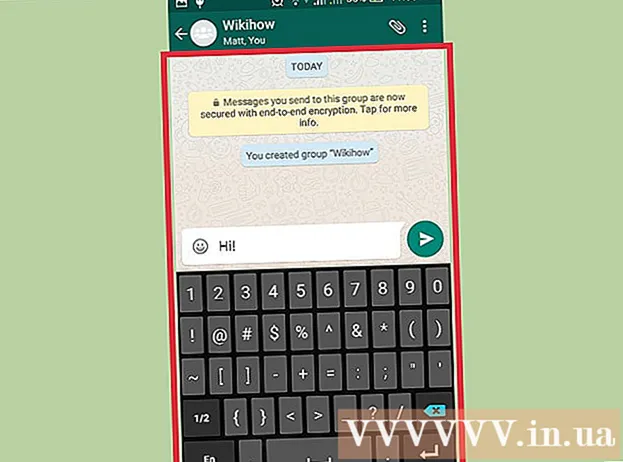
Efni.
Eins og í flestum spjallforritum gerir WhatsApp þér kleift að búa til hópa til að senda skilaboð með mörgum á sama tíma. Þú getur búið til hóp á WhatsApp með því að opna spjallvalmyndina og velja „Nýr hópur“. Héðan geturðu bætt við allt að 256 manns, svo framarlega sem þeir eru í símaskránni þinni!
Skref
Aðferð 1 af 3: Búðu til hóp (iPhone)
Smelltu til að opna WhatsApp app. Ef þú ert ekki með þetta forrit í símanum þínum geturðu sótt WhatsApp fyrir iPhone frítt úr App Store.
- Ef þú finnur ekki WhatsApp á iPhone þínum geturðu strjúkt niður frá miðju skjásins og slegið „WhatsApp“ í leitarstikuna sem birtist. WhatsApp táknið birtist efst í þessari valmynd.

Ýttu á „Spjall“ valkostinn til að opna spjallferil þinn. Þessi valkostur er á tækjastikunni neðst á skjánum.- Ef þér er vísað í næsta spjall verður þú að smella á „Spjall“ valkostinn efst í vinstra horninu til að fara aftur í spjallvalmyndina.

Smelltu á „Nýr hópur“ efst í hægra horninu á spjallvalmyndinni.- Til að stofna hóp þarftu að hafa að minnsta kosti eitt spjall í spjallvalmyndinni: ef þú ert nýbúinn að setja WhatsApp geturðu sent aðeins einu orði til allra til að virkja „Nýr hópur“.

Pikkaðu á nafn tengiliðar til að bæta eftirnafninu í hópinn þinn. Þú getur bætt við allt að 256 manns í hóp og nöfn og tákn fólksins sem þú bættir við birtast efst á skjánum.- Þú getur einnig fundið sérstaka tengiliði á leitarstikunni efst á WhatsApp skjánum.
- Þú getur ekki bætt við fólki utan tengiliða.
Smelltu á „Næsta“ efst í hægra horninu á skjánum. Forritið vísar þér á stofnunarsíðuna „Nýr hópur“. Héðan geturðu:
- Bættu við „Group Subject“ til að heita á hópinn (allt að 25 stafir).
- Bættu myndinni við með því að smella á myndavélartáknið vinstra megin við reitinn Hópefnið.
- Fjarlægðu þátttakendur áður en hópur er stofnaður opinberlega.
Smelltu á „Búa til“ efst í hægra horninu á skjánum. Á þessum tímapunkti hefurðu stofnað hóp opinberlega í WhatsApp! auglýsing
Aðferð 2 af 3: Búðu til hóp (Android)
Smelltu til að opna WhatsApp app. Ef tækið þitt er ekki þegar með WhatsApp geturðu sótt Android útgáfuna ókeypis frá Google Play Store.
- Ef þú finnur ekki WhatsApp í símanum þínum geturðu prófað að leita með „In Apps“ eiginleikanum - leitaraðgerðin í símaforritum, af Google.
Smelltu á flipann „Spjall“ neðst á skjánum, á WhatsApp tækjastikunni.
- Ef þér er vísað í næsta spjall verður þú að smella á „Spjall“ valkostinn efst í vinstra horninu til að sjá Spjallvalmyndina.
Ýttu á valmyndarhnappinn á Android. Valmynd opnast á spjallssíðunni.
Smelltu á „Nýr hópur“ efst í valmyndinni. Á þessum tímapunkti verður þú beðinn um að velja meðlimi í hópinn þinn.
Pikkaðu á nöfn tengiliðarins til að bæta þeim í hópinn. Þú getur líka leitað að ákveðnum tengilið í leitarstikunni efst á skjánum.
- Þú getur ekki bætt við fólki utan tengiliða.
- Þegar þú ert tilbúinn til að halda áfram, ýttu á „OK“ hnappinn efst í hægra horninu á skjánum.
Bæta við hópnum í reitinn efst á skjánum.
Bættu mynd við teymið þitt. Þú getur gert það með því að smella á tóma reitinn við hliðina á hópheitinu og velja mynd úr myndasafninu.
- Ef þú vilt geturðu líka tekið mynd rétt í WhatsApp.
Smelltu á gátmerki (✓) efst í hægra horninu á skjánum þegar því er lokið. Svo þú ert með hópinn á WhatsApp! auglýsing
Aðferð 3 af 3: Sendu skilaboð til liðs þíns
Smelltu á „Spjall“ valkostinn. Þú verður fluttur í spjallvalmyndina og sérð hópinn þinn.
Smelltu á nafnið til að opna spjallglugga hópsins.
Pikkaðu á reitinn neðst á skjánum. Þetta er þar sem þú slærð inn skilaboðin þín.
Sláðu inn, búðu til skilaboð. Þegar búið er til geturðu sent skilaboð með því að smella á örvahnappinn við hliðina á spjallsvæðinu.
Smelltu á myndavélartáknið til að bæta við mynd. Þú getur bætt við myndum úr myndasafninu eða tekið þær beint í WhatsApp forritinu.
- Smelltu á „Senda“ valkostinn efst í hægra horninu á skjánum til að senda myndina þína.
Haltu áfram að nota hópspjall. Þú getur notað hópspjallaðgerð WhatsApp til að fylgjast með uppáhalds tengiliðunum þínum ókeypis! auglýsing
Ráð
- Notkun hópaðgerðarinnar í WhatsApp er frábær leið til að skipuleggja alþjóðlegar samkomur, hitta vini og fleira.
- Eftir að skeytið hefur verið sent birtist röð hakamerkja: eitt gátmerki þýðir að skilaboðin voru send, tveir merkimiðar gefa til kynna að viðtakandinn hafi móttekið skilaboðin og þegar báðir eru grænir þá þýðir það að skilaboðin þín hafa verið lesin.
Viðvörun
- Ef þú ætlar að gera eitthvað viðkvæmt ættir þú að fara varlega í að bæta fólki í hópinn.



